
Багато з тих, хто намагається створити власніпроекти в форматі аудіо або відео, досить часто стикаються з проблемою того, як накласти один звук на інший. Це може бути, наприклад, запис вокальної партії на наявну фонограму або звичайне мікшування треків. Дуже часто такі операції необхідно проводити і при створенні різного роду мультимедіа-презентацій або схожих проектів.
В принципі, є кілька методів, що дозволяютьвиконати такі дії, причому навіть на професійному рівні. Але розгляд найбільш часто вживаних методик почнемо з найпростіших, а потім розглянемо і більш складні. Правда, в цьому випадку спочатку рішення проблеми того, як накласти звук на музику, має на увазі знання відповідного програмного забезпечення хоча б на початковому рівні. Але про все по порядку.
Що стосується застосовуваних інструментів, вставка звукового файлу може проводитися абсолютно елементарно в будь-якому офісному редакторі (в якості прикладу далі буде розглянута програма Power Point).

Але от коли потрібно вирішити питання того, якнакласти звук на звук або аудіо на відео, без спеціальних редакторів не обійтися. Серед усього того, що можна використовувати, окремо можна виділити наступні програмні пакети:
Але для початкового розуміння вставки аудіо абонакладення звуку окремо варто розглянути популярне офісний додаток для створення презентацій Power Point. Якщо користувач розбереться з цією програмою в плані доповнення документів елементами мультимедіа, після цього можна буде приступати до освоєння більш складних додатків.
Отже, як накласти звук на слайди?Спочатку бажано скопіювати аудіофайл безпосередньо в папку з програмою. Після цього з меню вставки вибирається мультимедіа, а в якості формату встановлюється аудіо. Після вибору об'єкта буде запропоновано вказати, коли саме має розпочатися відтворення (за своїм бажанням можна вибрати після клацання миші або автоматичний режим).

Якщо потрібно отримати безперервне програванняаудіо в параметрах роботи зі звуком слід встановити відповідну опцію. Для програвання звукового файлу з показом декількох слайдів використовується розділ анімації, в якому вибирається меню настройки ефектів і параметр «Зупинити після ...», а потім вказується загальна кількість слайдів, для яких повинен бути програний обраний звуковий трек.
Якщо з презентаціями все більш-менш зрозуміло,можна переходити до більш складних інструментів. Розглянемо питання того, як накласти звук на звук, на прикладі редактора Adobe Audition (в інших програмах технологія практично та ж).

Спочатку відкриваємо редактор, переходимо в режиммультитрековий написання та редагування, виділяємо першу доріжку, а з файлового меню використовуємо команду відкриття потрібного файлу. Далі виділяємо другий трек і виробляємо ту ж операцію (і так далі для кожної доріжки). В принципі, можна відкривати файли по черзі в основному режимі, який використовується для редагування одиночного файлу, виділяти його повністю, копіювати, а потім вставляти на потрібну доріжку в мультитрековий режимі.

Тепер треки будуть звучати синхронно при стартівідтворення. Якщо необхідно зробити перехресне звучання (ефект Crossfade), можна просто зрушити потрібний трек на необхідну кількість позицій на часовій шкалі. Для загасання або наростання звуку для кожного обраного треку можна застосовувати ефекти Fade Out і Fade In, попередньо виділивши потрібну область звукової доріжки.

У секвенсорах начебто FL Studio потрібний аудіофайлвідправляється на відповідну доріжку, після чого послідовність звучання встановлюється патерном в плейлисті з використанням режиму відтворення Song (за замовчуванням встановлений режим програвання одного патерну).
В інших додатках можна відразу створювати аудиотреки, а потім або вставляти в них вибрані файли, або записувати вокал або живий інструмент (з додатковою фонограмою або без неї).
Точно так же легко питання того, як накласти звук на звук або аудіо на відео, вирішується і в відеоредактора.

У кожній такій програмі знизу єспеціальна тимчасова шкала, на яку просто перетягуються відеофрагменти і вибрані файли аудіо. Принцип накладення і поєднання одночасно чимось нагадує роботу в PowerPoint і аудіоредактора. Якщо додаток редагування аудіо не підтримує (наприклад, Movie Maker), для обробки можна скористатися зовнішніми інструментами (той же Adobe Audition). Але більшість професійних утиліт на зразок Sony Vegas Pro такими засобами обладнані.
Тепер кілька слів про обробку.Припустимо, користувачеві необхідно зробити так, щоб все аудиотреки при остаточному експорті, наприклад в MP3-файл, звучали з однаковою гучністю або вирівнювалися, коли є фрагменти із занадто малим або занадто великим рівнем гучності.
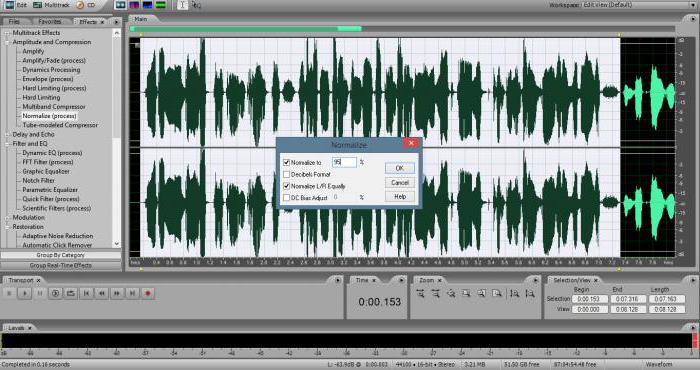
Для этого можно использовать инструмент нормалізації. У Adobe Audition після збереження проекту переходимо в режим редагування одного файлу, виділяємо вміст і після цього натискаємо кнопку Normalize в меню зліва. Точно так же просто можна застосовувати різного роду ефекти на зразок еквалайзера або компресора, які створять більш цікаве і тепле звучання.
Якщо користувач навичок використання такихпрограм не має, можна встановити автоматизоване додаток для фінальної обробки (AAMS - Auto Audio Mastering System). Його перевага полягає не тільки в тому, що участь користувача тут зводиться лише до вибору шаблону і файлу, що підлягає редагуванню, але і в тому, що шаблон можна створити самому, наприклад, спочатку вибравши композицію улюбленої групи. Після цього для користувача трек буде оброблений відповідно до звуковими характеристиками оригінальної композиції якогось виконавця.
Залишається додати, що найоптимальнішимваріантом накладення звуку і на інший звук, і на відео, і на графіку у вигляді слайдів, є все-таки використання аудіоредакторів, тим більше що більшість з них може працювати і з відео при активації функції імпорту відповідного формату. Крім того, з їх допомогою можна навіть витягувати аудіо з відео, після чого застосовувати для своїх потреб.


























